
Comment activer l’intégration de Logos_w avec 3Shape Unite
25/03/2024Prérequis pour l’intégration
- 3Shape Unite 21.1.x ou supérieur
- Logos_w v11.00.A ou supérieur
- Le client Logos_w et le client 3Shape Unite doivent être tous deux installés sur l’ordinateur. Les installations isolées (standalone) aussi bien que client-serveur setups sont supportées. Plus limitations connues, veuillez trouver ici.
L’intégration entre 3Shape Unite et le logiciel de gestion Logos_w permet une automatisation dans 3Shape Unite (création, fusion, mise à jour des patients) et l’ouverture de 3Shape Unite directement depuis le dossier patient Logos_w, ce qui accélère et facilite le travail quotidien.
Vous pouvez retrouver des informations sur Logos_w ici.
Comment activer l’intégration dans Unite
Veuillez suivre les étapes décrites dans l'article : Comment installer l'application "Intégration PMS" depuis Unite Store
Comment activer l’intégration dans Logos_w
Pour activer l’intégration dans Logos_w, vous pouvez consulter la documentatioon de Logos_w. Les étapes ci-dessous fournissent une aide à configuration cette intégration dans LOGOSw.
1. Dans Logos_w, ouvrir le menu "Outils", "Configuration du poste"
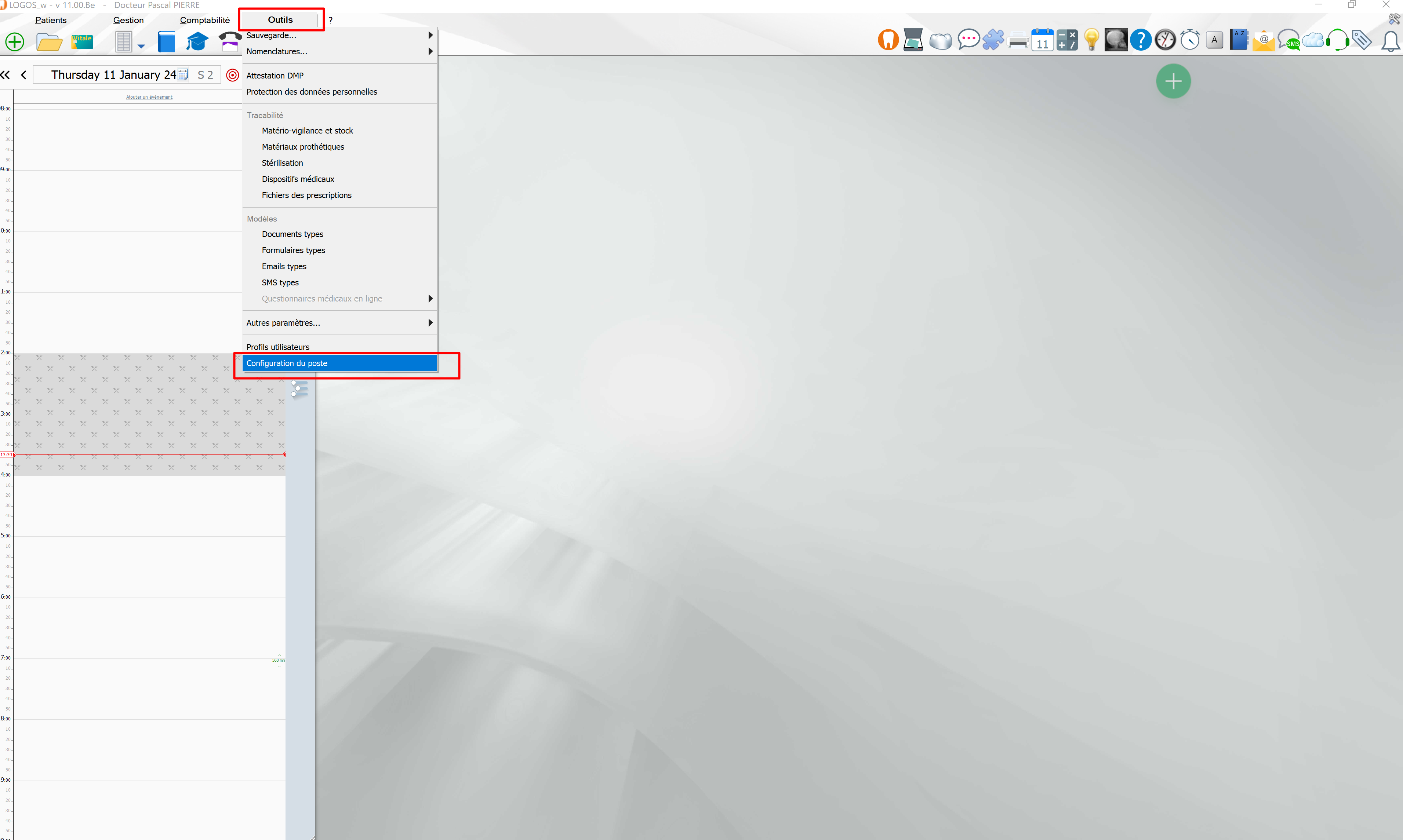
2. Sélectionner "Trios 3Shape" dans le menu:
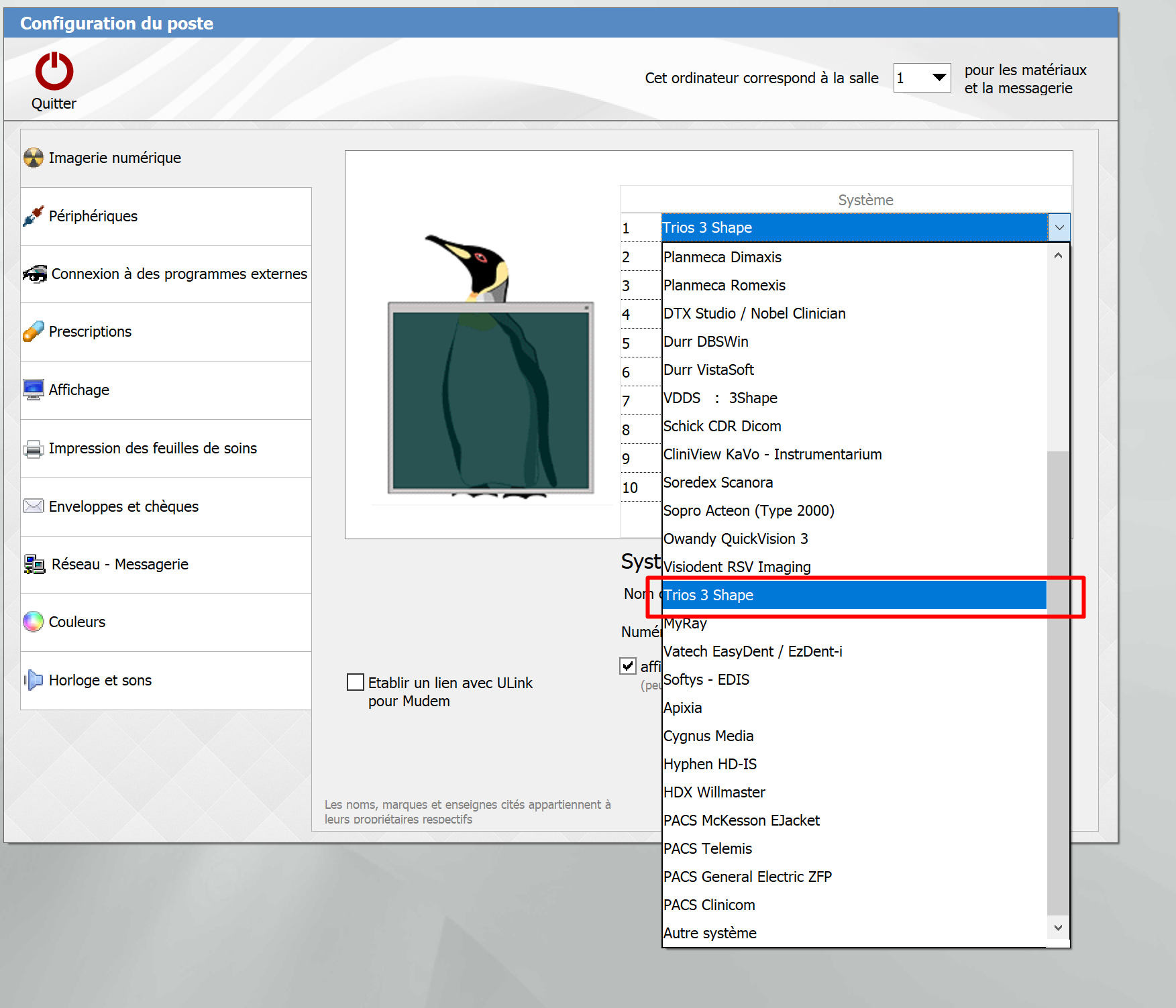
3. Vérifiez que l’adresse IP est renseignée avec celle de l’ordinateur où le serveur 3Shape Unite est installé :
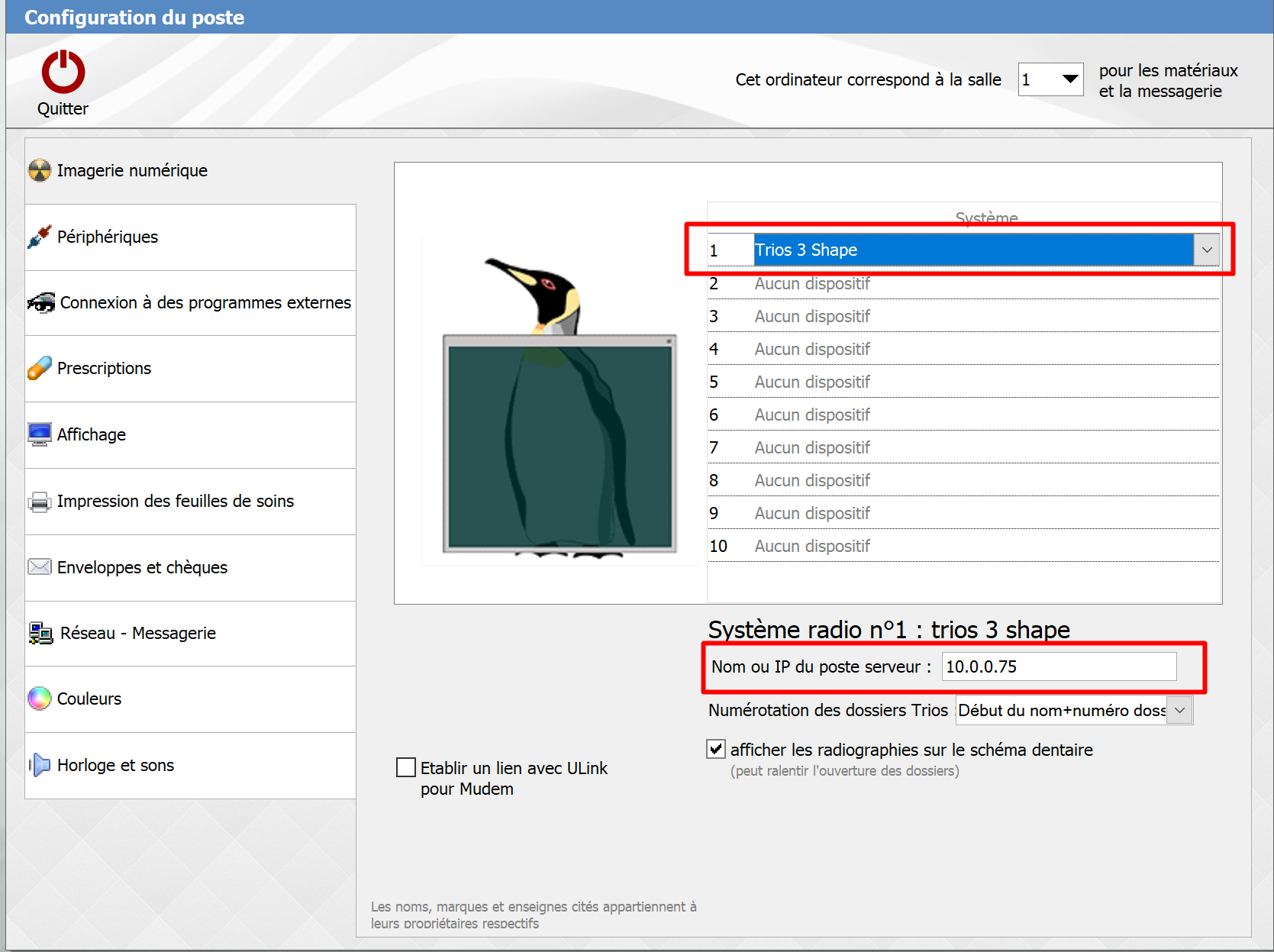
4. Ouvrez un dossier patient et cliquez sur le bouton 3Shape :

La toute première fois, vous devrez renseigner le nom d’utilisateur et le mot de passe, afin de vous identifier auprès des paramètres de 3Shape Unite. Il faut donc renseigner le nom d’utilisateur et le mot de passe définis dans la configuration de 3Shape Unite. Il est préférable d’éviter les caractères accentués dans l’identifiant et le mot de passe.
Vous avez maintenant activé l’intégration.
Créer le dossier patient:
Limitations connues :
- Les mises à jour des patients sont prises en charge depuis Logow_w vers 3Shape Unite. Pas l'inverse.
Contact 3Shape Support if you have further questions.
For full information on correct usage please consult the official Safety and Setup Guide and the most current Manual.